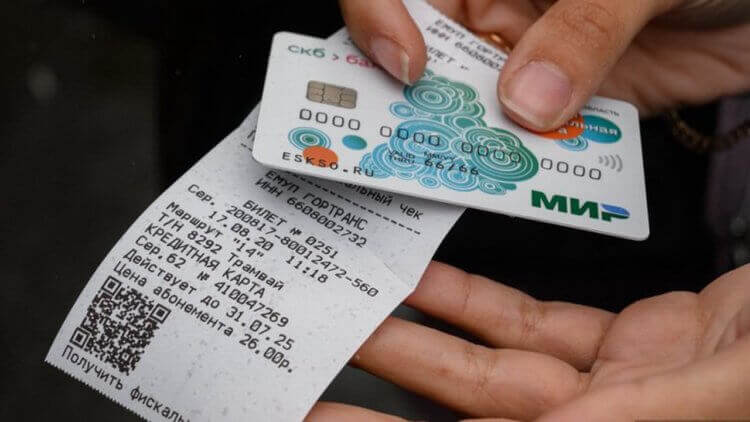приложение для хуавей для оплаты картой через телефон
Всё, что нужно знать о Huawei Pay в России
В последнее время среди производителей электроники стало модно запускать собственные бесконтактные сервисы. В результате, помимо большой тройки Apple Pay, Google Pay и Samsung Pay, на рынке появилось множество местечковых служб вроде Xiaomi Pay, Swatch Pay, Huawei Pay и Fitbit Pay. Но особенно среди них выделяется платёжный сервис компании Huawei, который хоть и запустился в России, но по-прежнему недоступен большинству пользователей. Поэтому предлагаю вам разобраться, что здесь к чему и почему нельзя просто так взять и начать пользоваться Huawei Pay наравне с остальными.
Huawei Pay работает в России, но не совсем так, как хотелось бы
Как работает Huawei Pay
Думаю, начать следует с описания Huawei Pay. Как и Apple Pay или Samsung Pay, фирменный сервис китайской компании работает через NFC и с технической точки зрения устроен точно так же. Сервис шифрует данные банковской карты, подменяя её номером виртуальной карты, которую создаёт в момент привязки. Так удаётся защитить исходную карту, номер которой не узнает ни продавец, ни Huawei, ни банк-эквайер, который обеспечивает работу платёжного терминала в магазине и обрабатывает транзакцию.
Чем Huawei Pay отличается от Google Pay
Huawei Pay позволяет платить точно так же, как Google Pay, но есть одно отличие. О нём — ниже
С точки зрения безопасности Huawei Pay оказывается даже более предпочтительным и надёжным вариантом, чем Google Pay. Ведь если детище поискового гиганта позволяет совершить три покупки до 1000 рублей без какого-либо подтверждения, то сервис Huawei требует верифицировать каждую транзакцию независимо от суммы. Для этого необходимо либо ввести пароль разблокировки смартфона, либо отсканировать отпечаток пальца. Кроме того, Huawei Pay использует технологию аппаратного шифрования SE, тогда как Google Pay работает на основе программного шифрования для эмуляции карт HCE.
Какие смартфоны поддерживают Huawei Pay
Huawei Pay поддерживает не так много устройств
Несмотря на то что поначалу Huawei Pay в России поддерживал ограниченный перечень смартфонов, в ноябре 2020 года он получил поддержку сразу всех смартфонов Huawei и Honor, доступных на отечественном рынке. А вот смарт-часов и фитнес-браслетов со встроенным модулем ближнего поля в списке совместимых с Huawei Pay, к сожалению, не прибавилось, хотя, как мы уже знаем по опыту Xiaomi, сегодня нет никаких проблем с тем, чтобы оснастить даже фитнес-браслет NFC-модулем.
Почему не работает Huawei Pay
Теперь в числе совместимых с Huawei Pay смартфонов нет недостатка, а вот фирменные смарт-часы Huawei отсутствуют в принципе. Почему – непонятно, да и сами китайцы не объясняют. Зато уточняют, что Huawei Pay будет работать только на устройствах, которые были официально ввезены в страну. То есть, если вы купили аппарат на AliExpress, предназначенный для китайского рынка, в России платить с его помощью не получится из-за различий в прошивке, которые просто не позволят активировать бесконтактный модуль и привязать карты совместимых банков. Впрочем, это не единственная проблема.
Какие банки поддерживают Huawei Pay
Платите Huawei Pay там, где видите такие значки
На данный момент в России Huawei Pay поддерживает только два банка: Россельхозбанк и Газпромбанк. Почему их так мало, спросите? А потому, что только они (возможно, есть и другие, но о них ничего не сообщается) выпускают карты платёжной системы UnionPay. То есть «пластик» от MasterCard, Visa, American Express, Maestro и МИР не поддерживается.
Всё дело в том, что UnionPay – это китайская платёжная система, а Huawei находится под санкциями и не может сотрудничать с американскими и европейскими системами. Что касается системы МИР, то здесь, вероятно, ситуация скоро изменится и Huawei Pay заработает с ней официально. Но пока никаких подвижек в этом направлении нет.
Также очень важно учитывать, что далеко не все терминалы работают с UnionPay. Поэтому, если у вас есть карта этой платёжной системы, смотрите, чтобы на кассе в магазине, где вы хотите расплатиться, были значки UnionPay или Huawei Pay. Но если UnionPay я кое-где ещё видел, то вот Huawei Pay мне не встречался вообще ни разу. Впрочем, возможно, я просто невнимательно смотрел.
Стоит ли пользоваться Huawei Pay
Google Pay не позволяет платить бесконтактно без подключения к интернету несколько раз подряд
Лично я не вижу в этом никакого смысла, даже если у вас есть карта совместимого банка, выпущенная под эгидой UnionPay. Ведь мало того, что вы будете сильно ограничены в спектре магазинов, которые принимают соответствующую оплату, так вам ещё и нужно будет держать на смартфоне дополнительное приложение для оплаты. А я, как сторонник рационального подхода во всём, считаю, что это уже слишком. В конце концов, зачем дублировать, по сути, одну и ту же функцию – бесконтактный платёж, — когда этого можно не делать.
Можно ли платить Google Pay без интернета
Единственная особенность Huawei Pay, благодаря которой он выигрывает у Google Pay, как ни странно, состоит в возможности оплачивать покупки без подключения к интернету. Немногие знают, что Google Pay сохраняет про запас несколько токенов, которые позволяют ему совершить несколько транзакций в отсутствие подключения к Сети. Однако когда токены заканчиваются, ему нужно снова соединиться с интернетом, чтобы получить новые. У Huawei Pay такой проблемы нет – сказывается использование аппаратной технологии шифрования, благодаря которой токены генерируются совершенно автономно. Но стоит ли оно того?
Huawei Pay в России: скачать, как оплачивать через карточку
Как работает платежное приложение Хуавей Пей
Huawei Pay в России
Поддерживаемые банки
На данный момент китайский сервис заключил договор с Газпромбанк и Россельхозбанк. Оба представлены во всех регионах России и выпускают кредитные и дебетовые карты Union Pay с чипами бесконтактной оплаты. В ближайшее время ожидается подписание договора между Хуавей Пей и Сбербанк.
Настроить Huawei Pay
После этого бесконтактная оплата на Хуавей будет готова к использованию. Аналогично можно привязать и другие карты.
Важно! Местонахождение при регистрации аккаунта Хуавей и региона, где будет использоваться бесконтактная оплата должны совпадать. Иначе система выдаст ошибку оплаты. Исправить ситуацию можно изменив регион обслуживания в App Gallery (раздел «Я», следом «Настройки», пункт «Страна/Регион»).
Как пользоваться Huawei Pay
Пользоваться китайским сервисом также просто, как Apple Pay или другими аналогами. Подойдя к кассе, стоит убедиться, что здесь принимается бесконтактная оплата Union (должна быть специальная наклейка). После чего, неважно используется Хуавей или H onor Pay, оплачивать через карточку следует так:
Обратите внимание! Смартфон лучше подносить к терминалу задней крышкой так, чтобы расстояние между устройствами не превышало 10 см. Хотя радиус действия NFC 20 см, магнитным полям могут мешать сигналы от других устройств.
На каких моделях Huawei работает бесконтактная оплата
Быстро понять, что NFC присутствует в телефоне, можно так:
Значок NFC может быть и в меню быстрого доступа.
Также можно просто ознакомиться со списком устройств, оборудованных чипом. Это:
Можно ли поставить Samsung или Андроид Пей
Чтобы настроить Гугл Пей нужно:
После этого в платежную систему нужно добавить карту:
Дополнительная информация. В платежную систему можно добавить карты Visa и MasterCard большинства российских банков и организаций.
Заключение
Как настроить бесконтактную оплату на Huawei P40 lite через NFC
Huawei обещал, что после старта продаж флагманской серии P40 бесконтактная оплата должна заработать. Так и случилось. Ниже инструкция как настроить бесконтактную оплату на Huawei P40 lite через NFC.
Что такое функция NFC в смартфонах
Узнать, что такое NFC в телефоне Honor можно из расшифровки аббревиатуры: Near Field Communication — «связь ближнего поля». Другими словами, это беспроводная связь малого радиуса действия. Поскольку она имеет два режима работы: активный и пассивный, в смартфонах ее применяют для передачи данных между двумя устройствами, считывания и программирования меток, бесконтактной оплаты.
Как работает
Принцип работы модуля бесконтактной оплаты схож с технологией RFID, применяемой в банковских картах с чипом. Связь между устройствами осуществляется посредством индукции магнитного поля, а считывание и запись данных путем передачи радиосигнала на частоте 13,56 МГц. Отличительными особенностями NFC являются:
Знания о том, как работает NFC на Huawei позволяют использовать функцию по всем направлениям.
NFC и Bluetooth: преимущества и недостатки
Как выглядит NFC в сравнении с другими беспроводными технологиями? Можно засомневаться в том, нужен ли на самом деле этот тип беспроводного приема и передачи данных, ведь уже довольно давно существует Bluetooth. Тем не менее между этими двумя стандартами есть различия. В некоторых случаях они дают НФС заметные преимущества.
Один из главных плюсов заключается в том, что данная технология, если сравнивать ее с Bluetooth, более выгодна в плане энергопотребления. В пассивных устройствах применение NFC представляет собой идеальное решение, ведь они могут работать без отдельного источника питания. Но в этом кроется и недостаток: нфс значительно уступает Bluetooth по дальности передачи.
Если диапазон действия НФС всего 10 см, то по Bluetooth можно передавать данные на расстояние до 10 метров и более. Другим недостатком является то, что НФС работает медленнее, чем BT. Максимальная скорость передачи данных всего 424 кбит/с по сравнению с 2,1 Мбит/с для «синезуба» версии 2.1 или 1 Мбит/с для Bluetooth Low Energy.
Однако в чем NFC значительно превосходит своего конкурента, так это в скорости подключения. Преимущество в скорости возникает благодаря индуктивной связи и отсутствия необходимости ручного сопряжения. Соединение между двумя устройствами занимает менее одной десятой секунды. Современный стандарт Bluetooth тоже соединяется довольно быстро, но NFC очень удобно применять для выполнения определенных сценариев. В первую очередь имеется в виду бесконтактная оплата.
Android Pay, Samsung Pay и даже Apple Pay используют технологию NFC. А вот Bluetooth следует выбирать, когда связь между телефонами или планшетами устанавливается для передачи файлов, подключения аксессуаров и многого другого. Можно с уверенностью сказать, что NFC всегда будет занимать свою нишу в этом мире благодаря мобильным платежам – самой быстроразвивающейся современной технологии.
Как включить NFC в смартфоне Huawei (на примере модели P Smart)
Чтобы использовать NFC на Хуавей, необходимо, чтобы эта опция была включена на мобильном телефоне. Для того чтобы активировать ее на Huawei P Smart, требуется сделать следующее:
Если вы не хотите, чтобы батарея смартфона быстро разрядилась, включайте модуль только если собираетесь его использовать. В остальное время данную опцию лучше отключать.
На каких моделях Huawei работает бесконтактная оплата
NFC-чипы стали устанавливать в смартфоны не так давно. Причем многие производители до сих пор не предусматривают функцию бесконтактной оплаты в бюджетных моделях. Это же касается производителя Хуавей и его дочерней компании Хонор.
Бесконтактная оплата Тинькофф: NFC в мобильном приложении
Быстро понять, что NFC присутствует в телефоне, можно так:
Значок NFC может быть и в меню быстрого доступа. Также можно просто ознакомиться со списком устройств, оборудованных чипом. Это:
Учитывая увеличение популярности бесконтактных платежей, будущие флагманы компании также будут оборудованы NFC-чипами. А вот функция оплаты покупок с помощью умных часов бренда, аналогично iWatch, пока что в планах не стоит.
Поддерживаемые банки
На данный момент китайский сервис заключил договор с Газпромбанк и Россельхозбанк. Оба представлены во всех регионах России и выпускают кредитные и дебетовые карты Union Pay с чипами бесконтактной оплаты. В ближайшее время ожидается подписание договора между Хуавей Пей и Сбербанк.
Учитывая, широкую известность бренда и работу на PayPass, момент, когда Huawei Pay в России начнет работать с другими организациями, вроде Яндекс, МТС, Билайн и прочими, не за горами.
Можно ли платить телефоном Huawei
Пока такой возможности у пользователей нет, так как компания попала под санкции правительства США и не может работать с Google и ее сервисами. Не вдаваясь в подробности, Google Pay была единственной функцией, которую нельзя было вернуть в смартфоны Huawei. Теперь появилась альтернатива.
Называется она Кошелек Pay. Из названия не сложно догадаться, что сервис имеет российские корни. Это действительно так и возможность оплаты реализована на базе приложения ”Кошелек”, которое позволяет хранить в одном месте скидочные, бонусные и другие карты, которые обычно люди носят в кошельке. Совсем скоро в приложение можно будет добавить и платежную карту. А скачать само приложение из AppGallery можно уже сейчас.
Как пользоваться Huawei Pay
Пользоваться китайским сервисом также просто, как Apple Pay или другими аналогами. Подойдя к кассе, стоит убедиться, что здесь принимается бесконтактная оплата Union (должна быть специальная наклейка). После чего, неважно используется Хуавей или Honor Pay, оплачивать через карточку следует так:
Смартфон лучше подносить к терминалу задней крышкой так, чтобы расстояние между устройствами не превышало 10 см. Хотя радиус действия NFC 20 см, магнитным полям могут мешать сигналы от других устройств.
Что такое приложение кошелек
Кошелек это очень известное кросплатформенное приложение, которое есть как для Android, так и для iOS. Так же на Android оно доступно и в фирменном магазине приложений Huawei. Приложение ”Кошелек” используется для хранения банковских, дисконтных карт, сертификатов и купонов. В некоторые смартфоны Huawei и Honor оно уже предустановлено. Например, в Huawei P40 Pro, которым я сейчас пользуюсь.
Аудитория сервиса составляет 12 миллионов человек, которые привязали более 190 миллионов карт. Статистика впечатляет, но есть ощущение, что теперь пользователей станет еще больше, если этот способ так и останется единственным для оплаты смартфонами Huawei и Honor.
На базе этого сервиса будут реализованы функции оплаты телефонами Huawei.
Как правильно настроить NFC на телефоне Honor и Huawei
Для того чтобы оплата через NFC стала доступна на телефоне, функцию нужно подключить и правильно настроить. В этом вопросе поможет инструкция по настройке, которая состоит из трех этапов:
Подробнее о каждом из них ниже.
Этап 1: как включить NFC
Подключить NFC можно двумя способами:
Первый способ проще и быстрее. Для включения NFC достаточно в верхней части экрана свайпнуть вниз для вызова панели уведомлений. После этого необходимо нажать на значок NFC, переведя его в активный режим. Об этом будет свидетельствовать смена его цвета с серого на бирюзовый.
Второй способ немного сложнее, поскольку требует выполнения больших действий:
На этом первый этап закончен, переходите ко второму.
Этап 2: установка Google Pay
На этом этапе нужно скачать и установить на телефон приложение Google Pay. Инструкция:
Второй этап закончен, переходите к третьему.
Этап 3: добавление банковской карты для оплаты
Привязка банковской карты к смартфону Huawei происходит в приложении Google Pay. Делается это так:
На этом этап закончен. Теперь можно оплачивать покупки простым прикладыванием к терминалу телефона.
Android Pay на Honor Huawei
Эта система на Хонор доступна в Play Market, поэтому с её установкой не будет много возни, в отличие от старшего брата.
Привязка банковских карт
Важный момент: для уверенности в платежеспособности реквизитов, сервис временно спишет со счёта несколько рублей. В скором времени они будут возвращены на карту.
Что нужно для подключения SberPay
Смартфон Android с технологией бесконтактной оплаты NFC и операционной системой версии 7.0 или вышеКарта Visa или Mastercard Сбербанка
Как подключить SberPay
Как платить с помощью SberPay
* В настоящее время SberPay работает с картами Visa и Mastercard. Карты МИР будут добавлены позже. К SberPay можно привязать карту любой платёжной системы? Можно ли привязать к SberPay карту другого банка? Где можно платить с помощью SberPay? Можно ли с помощью SberPay платить в интернете и в мобильных приложениях?
К SberPay можно привязать карту любой платёжной системы?
SberPay работает с картами Visa и Mastercard. Осенью также будет доступна оплата с карт «Мир».
Можно ли привязать к SberPay карту другого банка?
Пока SberPay работает только с картами Сбербанка.
Заключение
Хуавей Пей пока недостаточно популярен в РФ. Чтобы пользоваться платежным сервисом нужно быть клиентом Газпромбанк или Россельхозбанк. Оплатить покупки можно только в местах приема платежей Union Pay. Помимо этого, так как телефоны Huawei работаю на платформе Андроид, пользователи могут подключить Android Pay, который поддерживается всеми крупными банками.
Видеоинструкция
Как настроить нфс на Хуавей P40 lite — нюансы бесконтактной оплаты
Что такое NFC в смартфоне Honor 9C: как настроить, как работает бесконтактная оплата
NFC на Huawei Honor: как подключить, настроить и использовать NFC
Как привязать карту к телефону NFC: как настроить модуль бесконтактной оплаты и как пользоваться
Как настроить NFC на телефоне: подробная пошаговая инструкция
Как платить телефонами Huawei и Honor при помощи Mir Pay
С тех пор, как США запретили Huawei использовать сервисы Google на своих смартфонах, их владельцы почувствовали, каково это – быть в полной изоляции. Их лишили возможности не только скачивать софт из Google Play, но и многих других обыденных вещей, привычных рядовому пользователю Android. Им даже запретили расплачиваться за покупки бесконтактным способом при помощи Google Pay. В результате они были вынуждены переходить на какие-то суррогатные сервисы вроде «Кошелёк Pay» или SberPay с ограниченным спектром поддерживаемых карт. Но теперь у пользователей Huawei появилась альтернатива.
Смартфоны Huawei без сервисов Google получили поддержку Mir Pay
Теперь смартфоны Huawei и Honor официально поддерживают сервис бесконтактных платежей Mir Pay. Вы скажете, что такая поддержка была и раньше. Отчасти это действительно так. Но тогда сервис можно было скачать только в Google Play, а теперь он появился ещё и в AppGallery, откуда его могут загрузить владельцы смартфонов, не поддерживающих сервисы Google. Разбираемся, как его настроить и как пользоваться.
Как установить Mir Pay
Привязать можно как пластиковую, так и виртуальную карту Мир
Интересно, что на смартфонах Huawei и Honor с сервисами Google сервис Mir Pay предлагает два варианта авторизации: с аккаунтом Google и с аккаунтом Huawei. Для вас они не отличаются. Поэтому, если у вас досанкционный аппарат, выбирайте то, что нравится. А тем, у кого нет сервисов Google, других альтернатив не остаётся. Им придётся проходить авторизацию с учёткой Huawei.
Оплачивать покупки при помощи Mir Pay не сложнее, чем с помощью Google Pay или SberPay. Вам потребуется просто разблокировать телефон и поднести его к терминалу оплаты. При необходимости подтвердите проведение транзакции отпечатком пальца. Если операция прошла успешно, вы услышите характерный звук, который издаст телефон, а на терминале появится надпись «Успешно».
Mir Pay работает на основе технологии токенизации. По тому же принципу работает и Google Pay. Платёжный сервис шифрует данные банковской карты и плательщика и подменяет их на рандомную комбинацию символов, которая называется токеном. Таким образом продавец, которому вы оплачиваете покупку телефоном, не будет знать о вас ровным счётом ничего.
Как пользоваться Mir Pay
Платить Mir Pay можно везде, где принимают оплату картами Мир
Из-за того, что токен имеет ограниченный ресурс действия, количество платежей, которое вы можете совершить без подключения к интернету, ограничено 10 платежами. После этого придётся обязательно подключиться к Сети, чтобы смартфон обновил токены. Это восполнит лимит и даст возможность оплатить ещё 10 покупок. Но, если смартфон подключен к интернету постоянно, вы даже не заметите обновления токенов.
Оплата разблокированным телефоном обязательна при оплате покупок до 1000 рублей. Для большей транзакции придётся снять блокировку, подтвердив свою личность. Причём неважно, как вы это сделаете – паролем или биометрией. Это ключевое условие для оплаты без использования пин-кода, который иногда может требоваться. Впрочем, сегодня пин-код для подтверждения платежа обычно не просят.
Вообще, сегодня почти все терминалы в России поддерживают оплату картами Мир. То есть проблем с тем, чтобы расплатиться за покупки в магазине или где-то ещё, быть не должно. Но, чтобы не выглядеть дураком на кассе, отстояв длинную очередь, обращайте внимание на наличие логотипа Мир. Если он есть – оплату картами отечественной платёжной системы гарантированно примут, независимо от того, платите вы «пластиком» или телефоном.
Впрочем, кое-где могут возникнуть проблемы. Например, у меня при оплате картами Мир в общественном транспорте периодически возникают трудности. Терминал просто выдаёт ошибку о том, что моя карта находится в стоп-листе. Как мне объяснили, скорее всего это связано с тем, что на карте нет денег. Но на самом деле это не так, в чём я не сомневаюсь. Значит, проблема всё-таки в другом. Поэтому на всякий случай возите с собой ещё и физическую карту. Мало ли что.